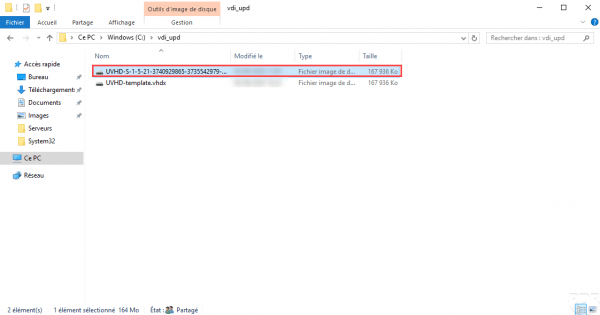Se connecter à un bureau virtuel VDI
Dans cette dernière partie du tutoriel sur les VDI, nous allons voir comment se connecter à un ordinateur virtuel dans un déploiement VDI.
Ouvrir un navigateur Internet (de préférence IE) et entrer l’adresse (nom fqdn) du serveur d’accès web : https://lab-gw-rds.lab.priv/rdweb et identifier sur le portail à l’aide d’un compte autorisé à se connecter à un ordinateur virtuel.
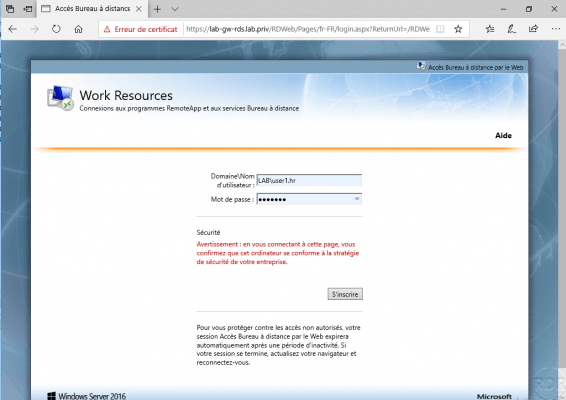
Cliquer sur l’icône RDP de la collection 1 et exécuter le fichier RDP 2.
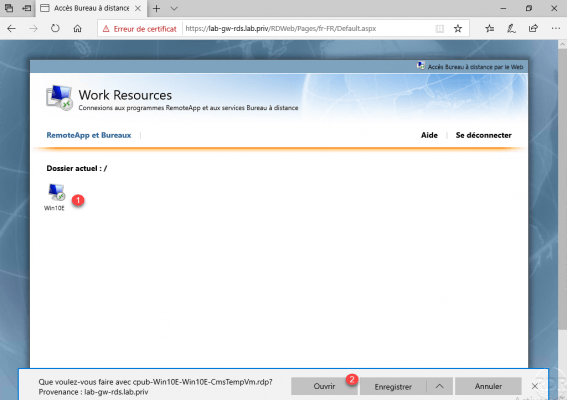
Au lancement du client RDP, cliquer sur le bouton Connexion 1.
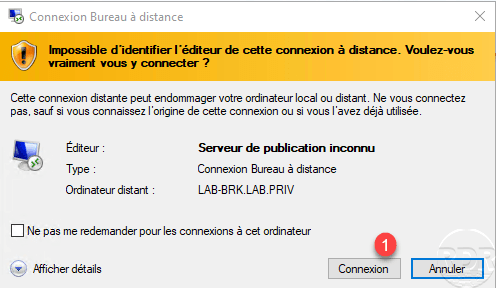
Comme on peut le voir sur la capture ci-dessus, la connexion RDP est faite sur le serveur Broker
Entrer les identifiants d’un compte utilisateur 1 et cliquer sur OK 2.
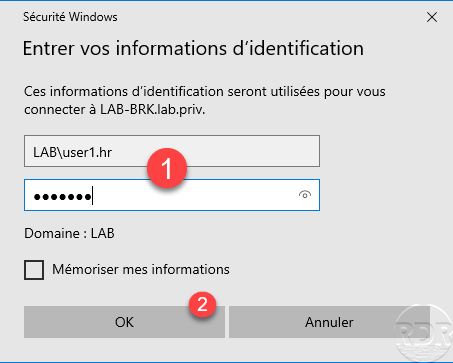
Patienter pendant la connexion, cela prend plus de temps par rapport à une ferme RDS.
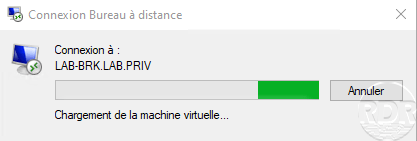
La connexion est établie sur un ordinateur virtuel, patienter pendant l’ouverture de session.
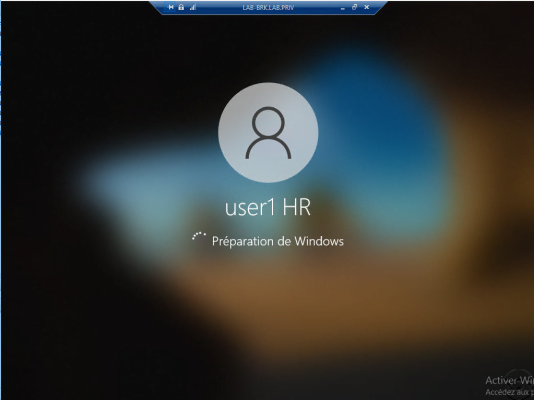
L’utilisateur est connecté au bureau virtuel.
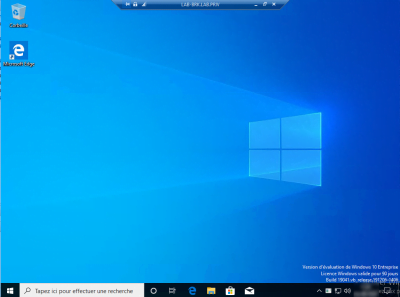
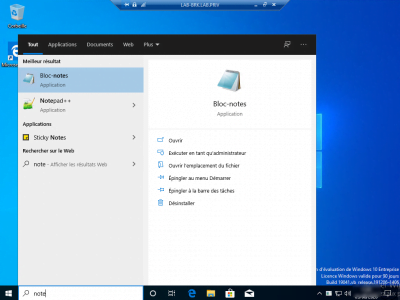
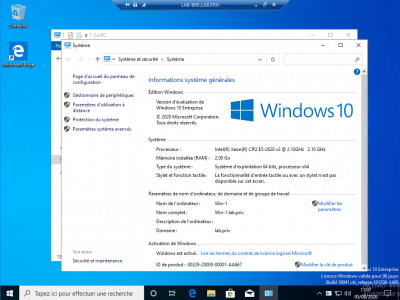
Aller sur le serveur broker, dans la gestion des bureaux virtuels on peut voir l’utilisateur connecté à la machine.
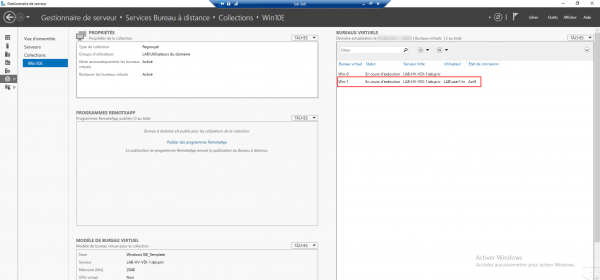
Dans le dossier partagé pour les disques de profils utilisateur, on voit qu’un fichier vhdx a été créé, celui-ci contient le profil de l’utilisateur.